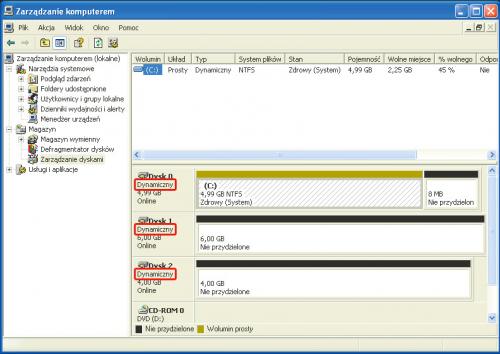Większa wydajność
Windows XP może też tworzyć tzw. dyski dynamiczne. Chcąc skorzystać z dodatkowych funkcji związanych z dyskami dynamicznymi, musisz najpierw przekonwertować dyski podstawowe na dyski dynamiczne.
Jakie korzyści odniesiesz z przekształcenia dysków w dyski dynamiczne? Przede wszystkim będziesz mógł tworzyć różnego typu tzw. woluminy dyskowe (są one odpowiednikami partycji znanych z dysków podstawowych). Na przykład wolumin łączony umożliwia połączenie w jedną przestrzeń wielu dysków twardych (nawet 32!). Z kolei dynamiczny wolumin rozłożony zwiększa szybkość odczytu i zapisu danych poprzez ich jednoczesny zapis na kilku dyskach. W dalszej części artykułu znajdziesz wskazówki, jak posługiwać się dyskami dynamicznymi w Windows XP.

Uruchom komputer. Poczekaj na załadowanie się Windows i zaloguj się na koncie z uprawnieniami administratorskimi. Następnie rozwiń menu Start i kliknij prawym klawiszem ikonę Mój komputer. Z menu kontekstowego, jakie się pojawi, wybierz pozycję Zarządzaj.
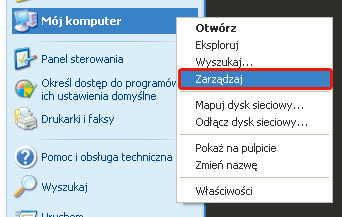

Na ekranie zobaczysz okno konsoli administracyjnej Zarządzanie komputerem.


Z drzewa konsoli widocznego po lewej stronie wybierz Zarządzanie dyskami. Zawartość prawej części okna ulegnie zmianie – zobaczysz listę dysków i partycji zdefiniowanych w systemie. Zwróć uwagę na opisy dysków. Po lewej stronie paska obrazującego rozkład partycji i pojemności dysków powinieneś zobaczyć oznaczenie dysków zamontowanych w komputerze Podstawowy. Dyski podłączane przez złącze USB będą miały oznaczenie Wymienny.
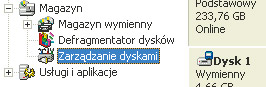

Pamiętaj o zastrzeżeniu, że na dysk dynamiczny nie można zmieniać dysków wymiennych. Kliknij prawym klawiszem myszki w polu opisu (wyświetlanym po lewej stronie paska z rozkładem partycji) i z menu kontekstowego wybierz Konwertuj na dysk dynamiczny.
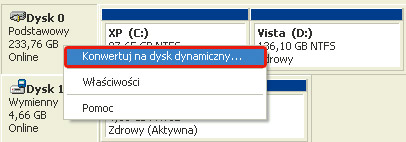

W oknie Konwertowanie na dysk dynamiczny zaznacz pola obok dysków, które chcesz przekształcić w dynamiczne (pamiętaj o konwersji co najmniej dwóch dysków, jeżeli chcesz mieć dostęp do funkcji łączenia pojemności i innych możliwości związanych z dyskami dynamicznymi), i kliknij OK.
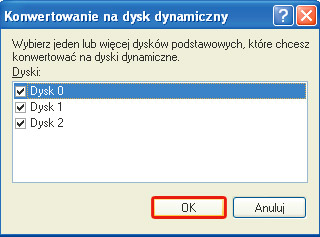

Zobaczysz okno Dyski do konwertowania, w którym się wyświetlą zaznaczone wcześniej dyski wraz z wymienioną zawartością. Kliknij przycisk Konwertuj.
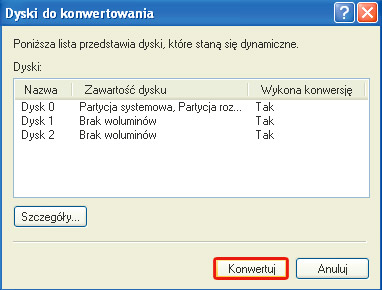

Pojawi się komunikat z ostrzeżeniem, że jeżeli na którymś z konwertowanych dysków jest zainstalowany jakiś system operacyjny, to po konwersji stracisz możliwość jego uruchomienia. Oznacza to, że jeżeli miałeś w komputerze zainstalowanych kilka systemów operacyjnych, to po zmianie dysków w dynamiczne stracisz możliwość uruchamiania innych systemów niż Windows XP, z którego rozpocząłeś proces zamiany dysków w dynamiczne. Jeżeli nie masz w komputerze innych systemów niż uruchomiony właśnie Windows, kliknij przycisk . Zobaczysz jeszcze jeden komunikat, w którym także kliknij Tak.


I jeszcze jeden komunikat, tym razem informujący o konieczności ponownego uruchomienia komputera. Zobaczą go tylko ci, którzy do konwersji na dysk dynamiczny wybrali także dysk systemowy. Oczywiście kliknij przycisk OK.

Po ponownym uruchomieniu komputera wywołaj jeszcze raz konsolę Zarządzanie komputerem (uwaga, w niektórych przypadkach może być wymagany jeszcze jeden restart – gdy zobaczysz taki komunikat, potwierdź zamiar ponownego uruchomienia systemu) w sposób opisany w kroku 1. Powinieneś zobaczyć, że wybrane wcześniej dyski są teraz oznaczone jako Dynamiczny.